使用u盘装系统
来源:互联网 发布:影响网络吞吐量的原因 编辑:程序博客网 时间:2024/06/06 12:06
对于很多新手朋友,特别是从来都没有用过U盘安装系统的人,在制作完启动盘,进入BIOS设置的阶段,相信会有很多人为此烦恼过,蓝屏加上那些看不懂的英文,真是让人一头雾水,特此小编四处收集整理,为新手朋友们推出了U盘安装系统BIOS启动项修改设置详解,供新手朋友们学习和参考
具体方法:http://www.i6879.com/upzxt/jiaocheng/827.html
第一步:进入BIOS界面(联想f12),修改第一启动项
是通过进入BIOS设置,修改第一启动项为USB启动,来达到U盘启动的目的,由于各个厂商的主板BIOS各不相同,所以设置的方法也是不同的
总的来说分为两种:
1、一种是没有硬盘启动优先级“Hard Disk Boot Priority”选项的情况,直接在第一启动设备“First boot device”里面选择从U盘启动;
2、另一种是存在硬盘启动优先级“Hard Disk Boot Priority”选项的情况,必须在这里选择U盘为优先启动的设备,电脑是把U盘当作硬盘来使用的;然后,再在第一启动设备“First Boot Device”里面选择从硬盘“Hard Disk”或者从U盘启动,需要注意的是有的主板BIOS中,在“First Boot Device”里面没有U盘的“USB-HDD”、“USB-ZIP”之类的选项,我们选择“Hard Disk”就能启动电脑;而有的BIOS这里有U盘的“USB-HDD”、“USB-ZIP”之类的选项,我们既可以选择“Hard Disk”,也可以选择“USB-HDD”或“USB-ZIP”之类的选项,来启动电脑。
第二步:设置了u盘为第一启动项后,重启电脑,u盘会自动引导启动,即:进入u大师装机界面,就可以选择相应的功能装在系统
----------------------------------------------------------------------------------------------------------------------------------------------------
案例一、比如说:联想,进入BIOS界面,找到一个Primary Boot Sequence(启动序列堆栈)
然后:
按enter键的选项有:可移动设备(u盘)、硬盘、光驱、网络、不允许
案例二、学校机房联想电脑装系统
首先要Ctrl+o进入开放模式
进入BIOS看不懂英文,可以切换中文
选择主要启动顺序(Primary Boot Sequence)
把USB的选项放入上面
---------------------------------------------------------------------------------------------------------
联想笔记本f2进入的是一个全面的BIOS界面,而f12进入boot界面,可以直接选择usb HDD项进入u大师装机界面
使用u启动u盘装系统后提示bootmgr is missing该怎么办(进入u大师界面,选择
修护系统引导
)2014-01-26 10:20:02 标签:U盘装系统文件丢失bootmgr
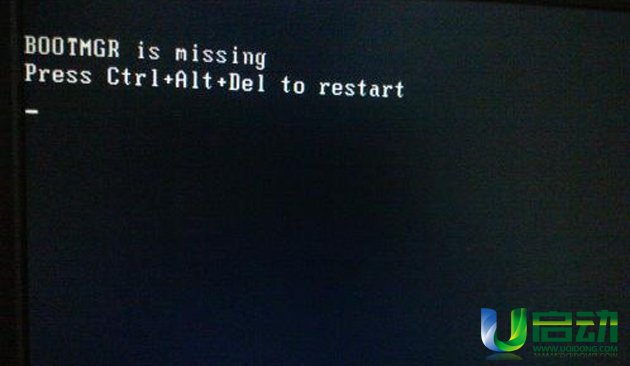

- 使用u盘装系统
- 使用U盘装系统图文教程
- VMware 使用U盘装系统
- 使用U盘安装系统
- ubuntu系统使用U盘
- U盘装系统
- U盘装系统
- u盘装系统
- U盘装系统
- U盘装系统
- U盘装系统
- U盘装系统
- u盘装系统
- U盘装系统
- U盘装系统
- U盘装系统
- U盘装系统
- U盘装系统
- jQuery回车触发事件
- Unity不常用方法
- Angular—ng-class
- java基础-反射技术浅析
- JAVA学习笔记Day25——动态接口的实现
- 使用u盘装系统
- Android图像滤镜框架GPUImage从配置到应用
- HDU 1055(贪心)
- 引用Duktape
- mybatis是如何防止SQL注入的
- Unity API(五):鼠标事件
- Roman to Integer
- 设计模式-6.简单工厂模式、工厂模式、抽象工厂模式
- Windows 2012 R2 Standard 产品密钥








